
3-6.Kindle本の表紙を無料ツール「Canva」で作成する
Kindleの表紙を作成していきましょう!
原稿を書いたあとでも、書く前でも、書いている途中でも、表紙作成のタイミングはいつでもOKです。
私は、原稿の大体の方向性が見え、タイトルが浮かんだら、仮の表紙を作ってテンションを上げます(笑)
無料ツール「Canva(キャンバ)」
PhotoshopやIllustratorといったプロ向けのツールを使える方以外にオススメなデザインツールは、オーストラリア発の「Canva(キャンバ)」です。
初めて使う方は【登録】。すでにご利用中の方は【ログイン】してください。
ここからの解説画像は、2021年12月現在のものですので、Canvaのデザインが異なることもあります

ログインできました。

Kindleの表紙サイズ/ファイル形式は?
形式
ファイル形式は TIFF (.tif/.tiff) または JPEG (.jpeg/.jpg)
寸法
表紙画像の推奨寸法は 高さ 2,560 ピクセル、幅 1,600 ピクセル。特に高解像度の端末で画像の品質を最高にするには、画像の高さを 2,500 ピクセル以上にすること。
最小寸法は 高さ 1,000 ピクセル、幅 625 ピクセル。表紙画像の高さと幅が 10,000 ピクセルを超えないこと。
注: この画像が Web サイトに表示されるときには、さらに圧縮されます。画質の劣化を避けるために、アップロードする画像の圧縮率は最小限に留めてください。
画像の縦横比
理想的な縦横比は 1.6:1 以上。 つまり、画像の幅 1,000 ピクセルあたり 1,600 ピクセルの高さが必要です。
Amazonの推奨サイズは「高さ 2,560 ピクセル、幅 1,600 ピクセル」とのことですので、こちらに従いましょう。
「Canva(キャンバ)」の【カスタムサイズ】に「高さ 2,560 ピクセル、幅 1,600 ピクセル」を入力して【新しいデザインを作成】をクリック

このような画面に遷移します。
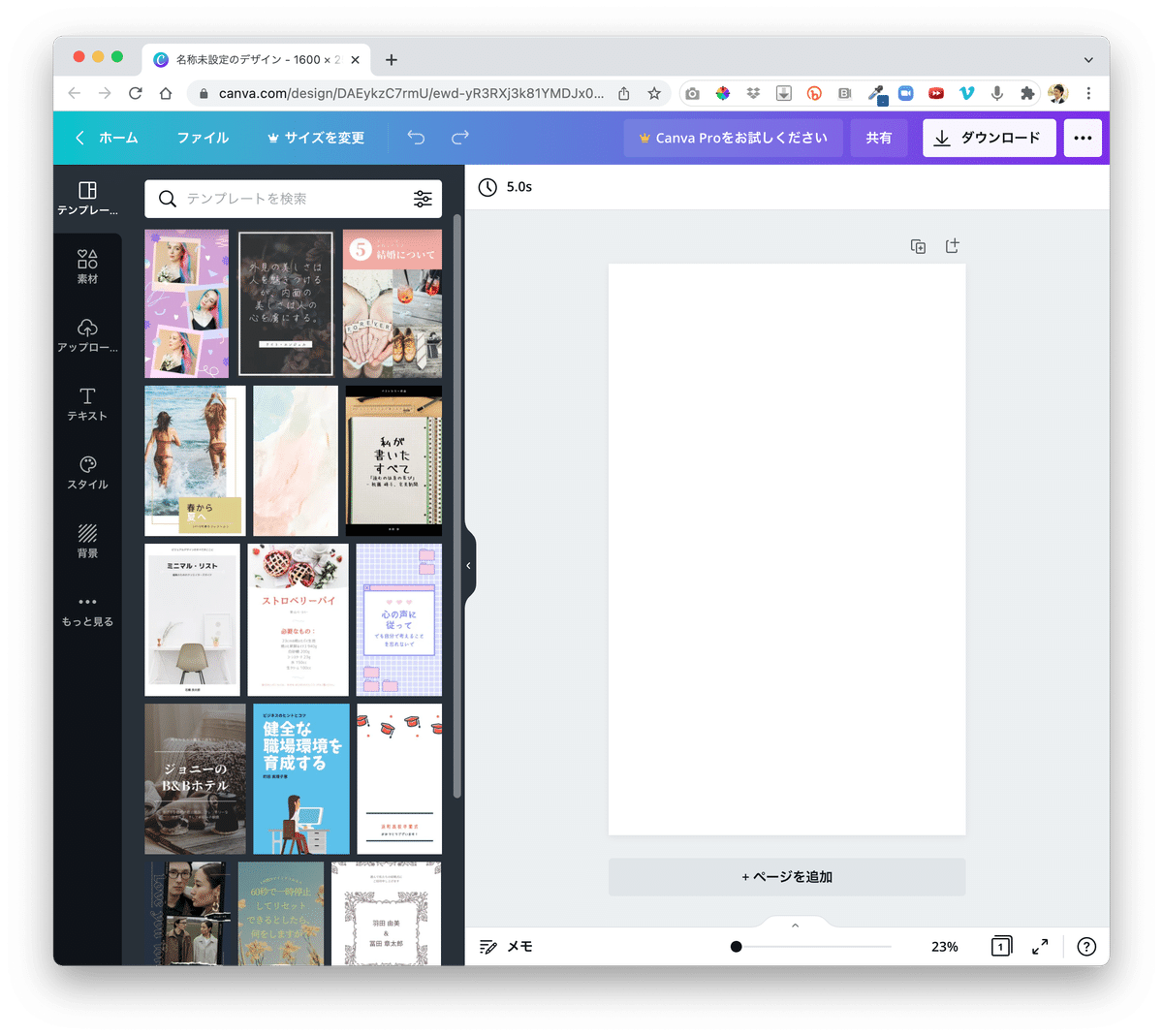
「Canva」でKindle本の表紙を作成
「Canva」は、直感的な操作でデザインができます。
左のサイドバー「テンプレート」「素材」「アップロード(お好きな画像をアップできます)」「テキスト」「スタイル」「背景」を試しながら、遊んでみてください。デザイン画像の上下にあるメニューで、カラー変更などの加工ができます。

デザインが完成したら【ダウンロード】をクリックし、[ファイルの種類] で「JPG」を選択します。
形式ファイル形式は TIFF (.tif/.tiff) または JPEG (.jpeg/.jpg)

【ダウンロード】して、表紙の完成です!

Kindle本の表紙作成ポイント
Amazonでは、いくつかのサイズで、あなたのKindle本の表紙が表示されます。

表紙表示サイズが最も小さい ──【閲覧履歴】の表紙サイズでも「タイトル」(できれば「著者」も)が読めるデザインにしましょう。伝えたいことをモリモリ盛り込んで、どこにも目が止まらないような、情報が渋滞したデザインは避けましょう。
外注でお金を払ってKindle本の表紙を作ってもらう
表紙のクオリティによって売れ行きが変わってきますので、「ココナラ」や「ランサーズ」などのクラウドソーシング(外注)で作ってもらうのも良い手ですね。
「電子書籍 表紙」などで検索すると、3,000円〜10,000円でKindle本の表紙を作ってくれる人がみつかります。
このKindle原稿(20,731文字)は、45分で書きました!
といったら、信じてもらえますか?
「♥スキ」をポチッとして次の記事へ!(めっちゃ励みになります)
【次の記事】4-1.いよいよ出版!KindleファイルをKDPにアップロードする方法
【マニュアル目次】Kindle出版を5ステップで徹底解説~登録・原稿・データ作成・出版・販促のやり方
【セールスの目次】Amazonランキング上位を取る15の方法
【おすすめ記事】 Kindle 出版の近道はSNS投稿の積み重ね!
Kindle 原稿執筆の便利ツール『超速!SNS文章作成ゲーム』
エンパシーライティング®「公式ホームページ」はこちら
